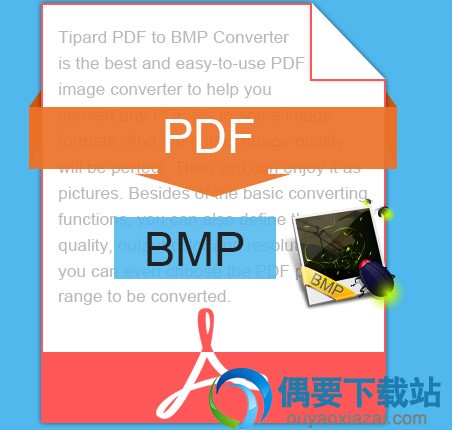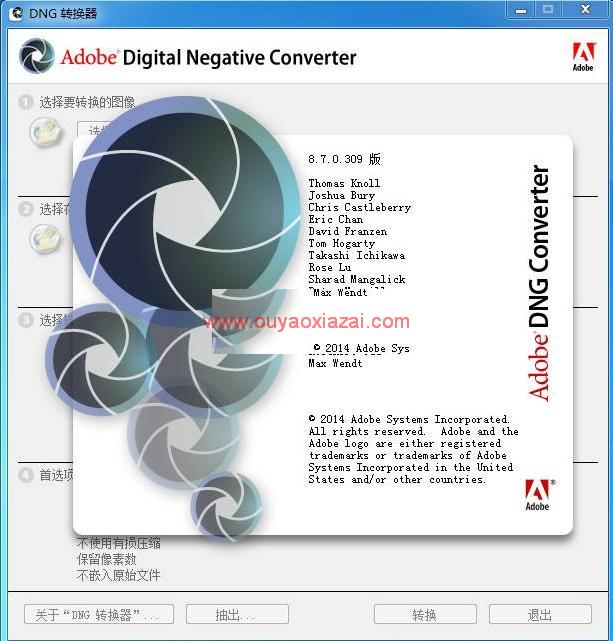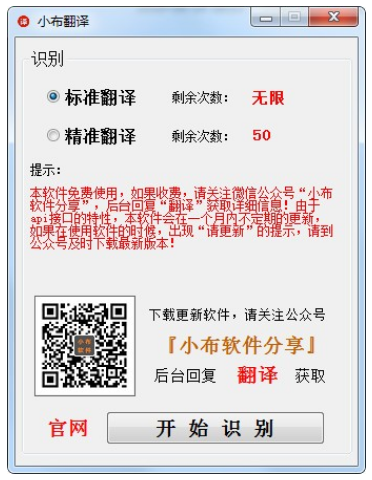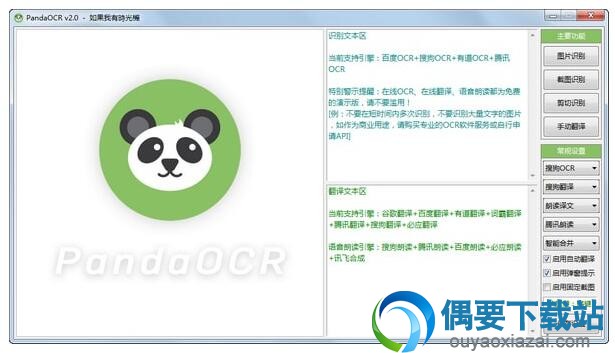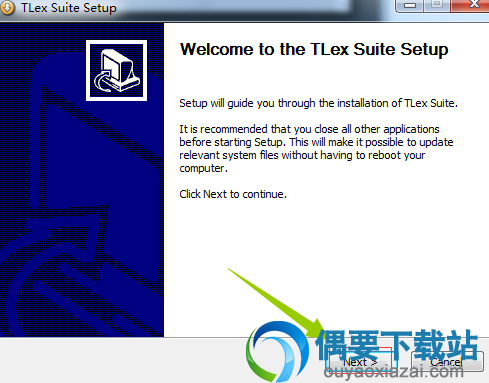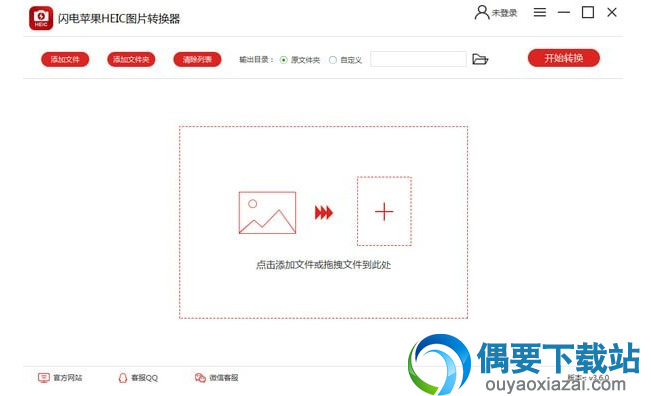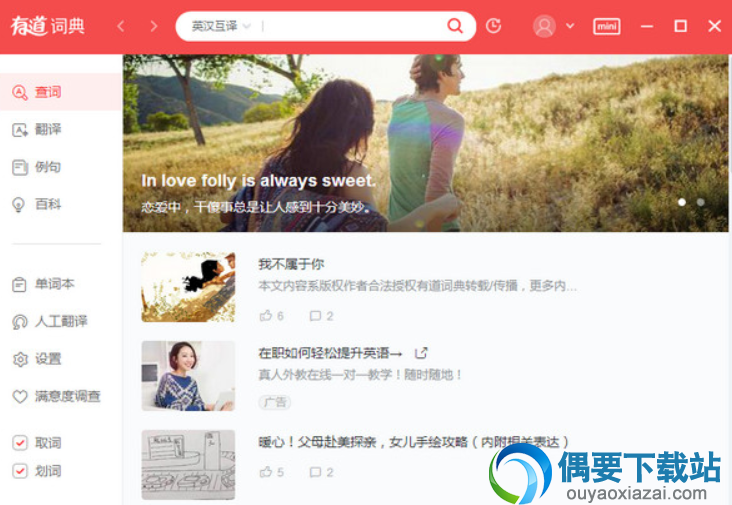应用介绍
软件特色:
1、直观简明的用户界面
2、可以选择页面范围来选择所有页面、当前页面与自定义页面
3、Tipard免费PDF转换器是一个有用的软件解决方法,允许您通过转换PDF文档的页面生成BMP图像文件,它与选择预览文件
4、启动Tipard Free PDF to BMP Converter软件后需要做的第一件事是浏览您的计算机并加载您想要处理的文件。它显示文件名、大小、总页数、选择页、输出格式与输出名称
5、Tipard Free PDF to BMP Converter 允许你把PDF文件转换成BMP格式。可以把目标文件与原始文档保存在同一个源目录中。您还可以在计算机上选择另一个目标文件夹。它附带了在转换之前预览PDF文档的选项
6、这款PDF转BMP转换器允许您重命名输出BMP名称,并且可以批量转换多个文件,以便同时处理多种文档。应用程序有多种语言,它有一系列的皮肤可以供您选择
功能介绍:
1、把PDF文件转换成BMP格式(*. BMP)
2、选择输出页面范围:所有网页或您的自定义页面(S)。你可以点击设置当前页面输出页图标把当前页,或输入页码或页面的范围选项把某些页面作为你喜欢逗号分隔的范围
3、预览源PDF文件在预览窗口中打开PDF文件,点击打开PDF文件PDF阅读器图标
4、通过选择文件重命名输出BMP图像的名称,单击重命名按钮,输入你需要的名字
5、Tipard Free PDF to BMP Converter支持批量转换
Tipard Free PDF to BMP Converter安装方法:
1、运行Tipard Free PDF to BMP Converter安装程序,选择安装语言

2、弹出安装欢迎界面,点击next
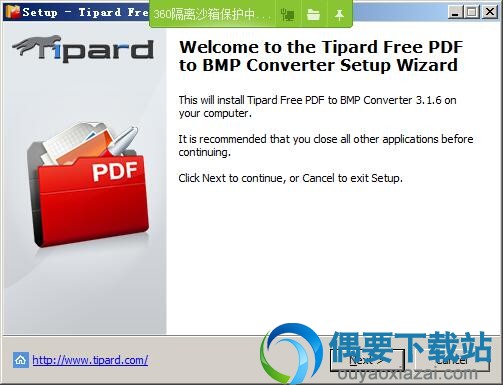
3、接受安装许可协议,点击next

4、选择Tipard Free PDF to BMP Converter安装位置,点击next
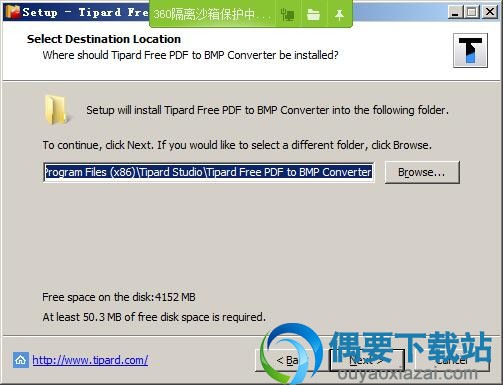
5、选择附带任务,点击next
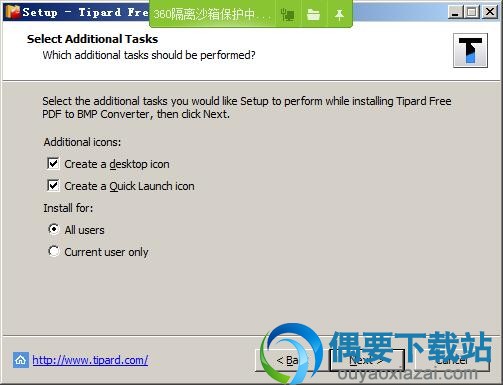
6、点击install按钮,等待软件安装完成即可

Tipard Free PDF to BMP Converter使用方法:
1、打开Tipard Free PDF to BMP Converter软件
2、添加PDF文件
3、选择输出格式
单击应用到所有,把把应用于所有添加的PDF文件的设置概要文件。同时,您可以为目标文件设置输出文件夹(在目标目录中保存目标文件或自定义输出文件夹)
提示:
(1)单击设置打开配置文件设置窗口以调整仔细设置
(2)您可以单击重命名按钮设置输出文件的不同名称,而后单击删除按钮删除选择的文件
(3)从范围与范围设置页面范围
步骤三:首选项设置
点击选择按钮设置 Preference 进行设置
4、开始转换
经过以上的设置,检测文件(s)在文件列表中,点击图像按钮开始转换在转换窗口
Tipard Free PDF to BMP Converter转换器使用简单,功能全面,转换速度飞快,是一个不可多得的PDF转BMP转换器工具,有需要的小伙伴们千万不要错过哦~